
Všetky súbory stiahnuté zo siete prostredníctvom prehľadávača sa predvolene ukladajú do priečinka Stiahnuté súbory. Systém ho vytvorí na hlavnom disku, čo nie je vždy výhodné, pretože môže trvať až niekoľko gigabajtov. Je vhodnejšie preniesť adresár na iný disk. Poďme zistiť, ako zmeniť priečinok sťahovania v systéme Windows 10.
obsah- Zmena polohy pomocou vlastností
- Ako drag and drop
- Migrácia registra
Zmena polohy pomocou vlastností
Najjednoduchším a najdostupnejším spôsobom je použitie vlastností katalógu. Ak to chcete urobiť, musíte:
1. Otvorte „Tento počítač“ a v ľavom stĺpci „Na stiahnutie“ vyhľadajte.
2. Kliknite naň pravým tlačidlom myši a vyberte zo zoznamu položku „Vlastnosti“..
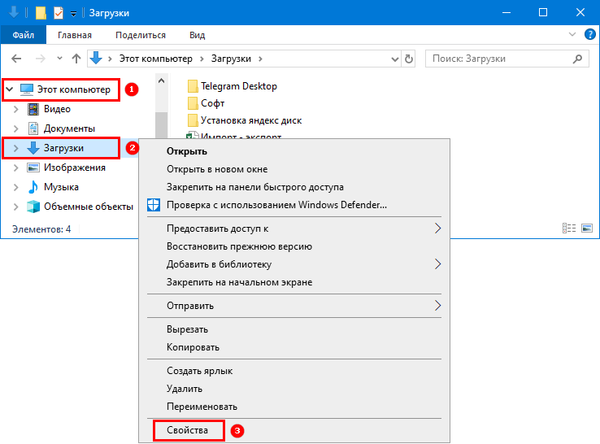
3. Prejdite na kartu Poloha, vyberte nové umiestnenie, do ktorého sa uložia stiahnuté súbory na iný disk, potom kliknite na „Presunúť“ a „OK“..
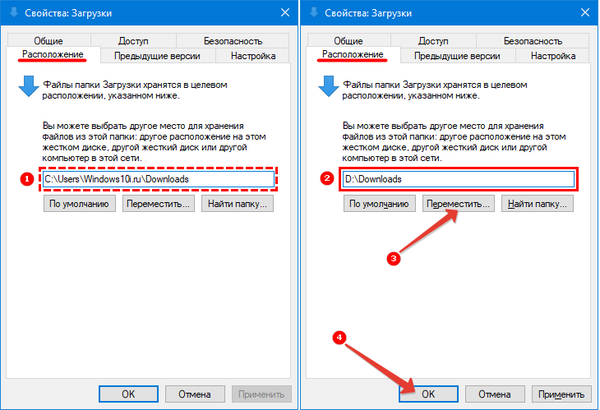
4. Systém vás vyzve, aby ste vytvorili priečinok a presunuli doň existujúce súbory, súhlasíte s tým, aby ste uvoľnili systémový disk.
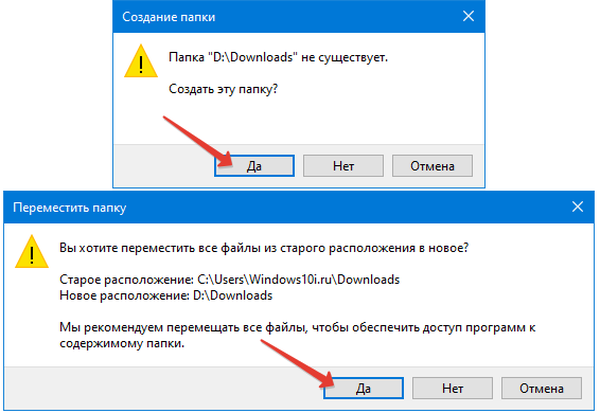
Požiadajte systém o povolenie na úpravu tohto priečinka Windows 10
Ako otvoriť možnosti priečinka v systéme Windows 10
Ako drag and drop
Ďalším spôsobom, ako sa používateľom páči, je jeho jednoduchosť. Na to musíte ísť do svojho používateľského adresára a v ňom vyberte adresár na stiahnutie. Potom stlačte Shift a myšou potiahnite vybratý priečinok na inú jednotku - jednoducho ho presuňte na názov jednotky v stĺpci naľavo. Podržte kláves Shift, kým sa na obrazovke nezobrazí okno na presun súborov.
Ak vyberiete túto možnosť, najlepšie je predbežné čistenie stiahnutí nepotrebných informácií.
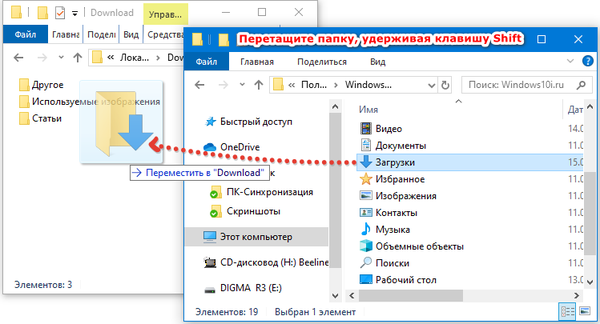
Migrácia registra
Ak máte radi prácu s adresármi registra alebo sa chcete dozvedieť, ako to urobiť, použite túto inštrukciu na presunutie priečinka.
1. Pomocou kombinácie klávesov Win + R otvorte dialógové okno Spustiť.
2. V textovom poli zobrazeného okna zadajte príkaz regedit a tlačidlo Enter (môžete kliknúť na tlačidlo „OK“)..
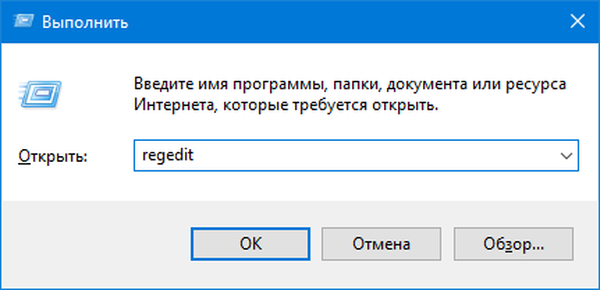
3. Do panela s adresou zadajte alebo skopírujte súradnice:
HKEY_CURRENT_USER \ Software \ Microsoft \ Windows \ CurrentVersion \ Explorer \ Shell Folders
4. V pravej časti editora databázy Registry nájdite kľúč 374DE290-123F-4565-9164-39C4925E467B..
5. Kliknite naň pravým tlačidlom myši a zo zoznamu vyberte možnosť Zmeniť..

6. Manuálne zmeňte predvolenú hodnotu na súradnice nového priečinka pre stiahnuté súbory.

Teraz viete, ako zmeniť umiestnenie priečinka sťahovania v počítači. Toto je jeden z najjednoduchších spôsobov optimalizácie vášho priestoru. Ak máte ďalšie otázky alebo máte ťažkosti s dodržiavaním pokynov, napíšte nám pripomienky. Zdieľajte článok so svojimi priateľmi, aby sa s počítačom pohodlne bavili.










